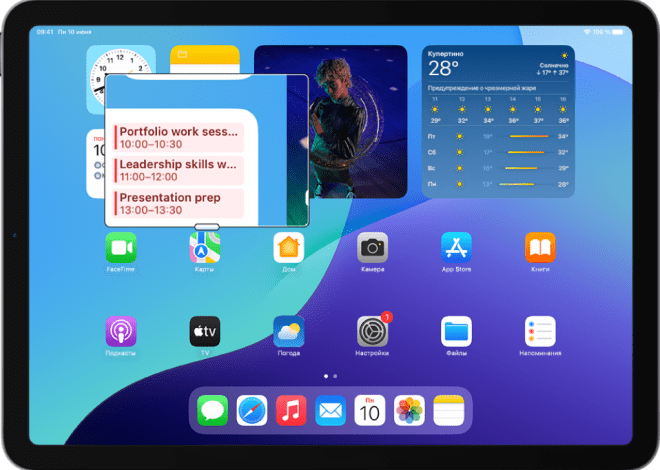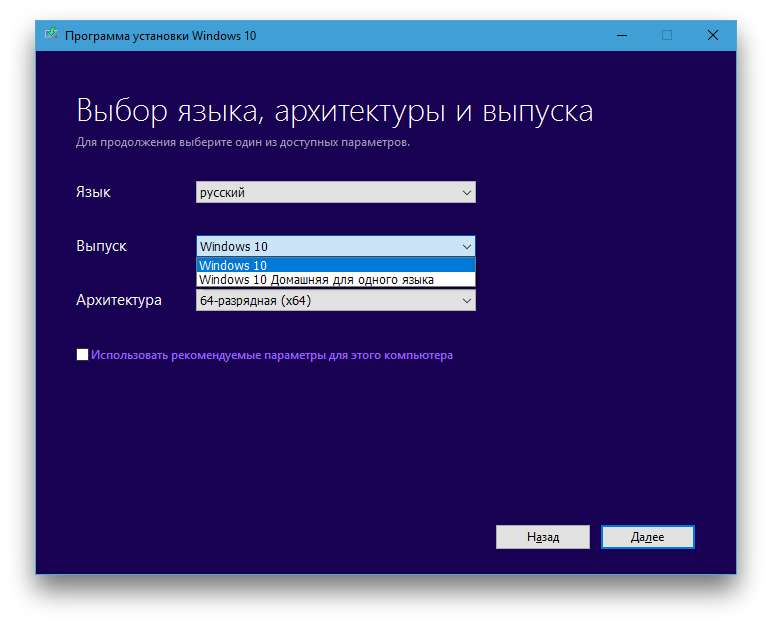
Переустановка системы на планшете: пошаговая инструкция
Переустановка системы на планшете – это серьезный шаг, который может решить множество проблем, от постоянных зависаний до нежелательного программного обеспечения. Перед тем как приступить к этому процессу, необходимо создать резервную копию всех важных данных, ведь все данные на вашем устройстве будут безвозвратно удалены. Запомните, что переустановка – это не просто удаление приложений, а полное форматирование памяти устройства. Поэтому, тщательная подготовка – залог успеха и сохранения ваших ценных файлов.
Подготовка к переустановке
Прежде всего, необходимо убедиться, что ваш планшет полностью заряжен. Процесс переустановки может занять значительное время, и разрядка батареи во время этого процесса может привести к необратимым последствиям, таким как повреждение системы или полная неработоспособность устройства. Поэтому, подзарядите планшет до 100% и подключите его к надежной электросети на все время проведения операции.
Создание резервной копии данных
Создание резервной копии данных – это крайне важный этап, который не стоит пропускать. Все фотографии, видео, документы и другие важные файлы должны быть сохранены на внешнем носителе, например, на компьютере или в облачном хранилище. Существуют различные способы создания резервных копий, в зависимости от модели вашего планшета и установленной операционной системы. Изучите инструкцию к вашему устройству или обратитесь к специалистам, если у вас возникнут сложности.
- Скопируйте фотографии и видео на компьютер или внешний жесткий диск.
- Загрузите все важные документы в облачное хранилище (Google Drive, Dropbox, Яндекс.Диск).
- Создайте резервную копию контактов, используя функцию синхронизации с Google или другим сервисом.
- Запишите все важные пароли и учетные данные в безопасное место.
Выбор метода переустановки
Существует два основных метода переустановки системы на планшете: через настройки системы и с помощью компьютера. Первый метод, как правило, проще, но требует меньше контроля над процессом. Второй метод, более сложный, предоставляет больше возможностей и позволяет установить более свежую версию операционной системы. Выбор метода зависит от ваших технических навыков и модели планшета.
Переустановка через настройки системы
Этот метод подходит для большинства пользователей и обычно достаточно прост в исполнении. Как правило, он предполагает вход в меню настроек, поиск пункта «Восстановление и сброс» или аналогичного, и выбор опции «Сброс настроек до заводских». После подтверждения всех предупреждений планшет начнет процесс переустановки. Время, затрачиваемое на этот процесс, может варьироваться в зависимости от модели и производительности устройства.
Подробная инструкция (пример):
Обычно эта процедура выглядит так: Настройки > Система > Сброс > Сброс настроек. Однако, точное расположение пунктов меню может отличаться в зависимости от версии операционной системы и производителя планшета. Внимательно изучите меню настроек вашего планшета, чтобы найти нужные пункты. Обратите внимание на предупреждения, которые появятся перед началом процесса сброса. Они напомнят вам о необратимом удалении данных.
Переустановка с помощью компьютера
Этот метод требует больше технических знаний и обычно используется для более сложных случаев, таких как серьезные системные ошибки, которые невозможно исправить другими способами. Он предполагает использование специального программного обеспечения и подключения планшета к компьютеру. Для этого вам понадобится USB-кабель и специальная утилита, которую можно скачать на сайте производителя вашего планшета.
Необходимые инструменты и программное обеспечение
Для переустановки с помощью компьютера вам потребуется USB-кабель для подключения планшета к компьютеру, специальная утилита от производителя планшета (обычно называемая «программа прошивки» или «инструмент восстановления») и, возможно, образ операционной системы. Загрузите все необходимые файлы с официального сайта производителя вашего планшета. Важно использовать только официальные и проверенные источники, чтобы избежать установки вредоносного программного обеспечения.
Убедитесь, что у вас установлены все необходимые драйвера для вашего планшета на компьютере. Без них компьютер не сможет корректно определить планшет и взаимодействовать с ним. Если у вас возникнут проблемы с установкой драйверов, обратитесь к инструкции на сайте производителя.
Возможные проблемы и их решения
Во время процесса переустановки могут возникнуть различные проблемы. Например, планшет может зависнуть на определенном этапе, или процесс может завершиться ошибкой. В таких случаях необходимо попробовать перезагрузить планшет, проверить подключение к компьютеру (при переустановке с компьютера), или обратиться к инструкции производителя.
- Планшет завис: Попробуйте принудительно перезагрузить планшет, удерживая кнопку питания в течение нескольких секунд.
- Ошибка во время переустановки: Проверьте правильность выполнения всех шагов, убедитесь, что все необходимые файлы загружены и установлены. Обратитесь к инструкции производителя или поищите решение в интернете.
- Планшет не включается после переустановки: Возможно, проблема в самом устройстве. Обратитесь в сервисный центр.
После переустановки
После завершения процесса переустановки ваш планшет будет как новый. Вам потребуется настроить его заново, включая создание учетной записи, настройку Wi-Fi, и установку необходимых приложений. Восстановите данные из резервной копии, которую вы создали ранее. Не спешите устанавливать большое количество приложений сразу после переустановки, чтобы не перегрузить систему.
Проверьте работу всех функций планшета после переустановки. Если вы обнаружили какие-либо проблемы, обратитесь к инструкции производителя или в сервисный центр. Помните, что правильная переустановка может значительно улучшить производительность вашего планшета и решить многие проблемы, но только при правильном выполнении всех шагов. Будьте внимательны и следуйте инструкциям, чтобы избежать непредвиденных проблем.
Переустановка системы – это мощный инструмент для решения проблем с вашим планшетом, но требует внимательности и осторожности. Помните о важности создания резервной копии данных и следования инструкциям. Успешная переустановка вернет вашему планшету былую производительность и стабильность работы. Теперь вы обладаете необходимыми знаниями для выполнения этой процедуры. Не бойтесь экспериментировать, но всегда помните о предосторожностях.
Правильное выполнение всех шагов гарантирует успешную переустановку системы. Не забывайте, что в случае возникновения непреодолимых трудностей всегда можно обратиться за помощью к специалистам. Берегите свой планшет и используйте все возможности для его оптимальной работы.
Запомните, что переустановка ‒ это крайняя мера, но в некоторых ситуациях она необходима для восстановления работоспособности вашего устройства. Помните о безопасности своих данных и всегда создавайте резервные копии. Удачного восстановления!
Описание: Полное руководство по переустановке системы на планшете. Узнайте, как переустановить всё на вашем устройстве и избежать распространенных ошибок.